

ubuntu系统使用教程
嵌入式操作系统
描述
Ubuntu(友帮拓、优般图、乌班图)是一个以桌面应用为主的开源GNU/Linux操作系统,Ubuntu 是基于Debian GNU/Linux,支持x86、amd64(即x64)和ppc架构,由全球化的专业开发团队(Canonical Ltd)打造的。
其名称来自非洲南部祖鲁语或豪萨语的“ubuntu”一词,类似儒家“仁爱”的思想,意思是“人性”、“我的存在是因为大家的存在”,是非洲传统的一种价值观。
Ubuntu基于Debian发行版和GNOME桌面环境,而从11.04版起,Ubuntu发行版放弃了Gnome桌面环境,改为Unity,与Debian的不同在于它每6个月会发布一个新版本。Ubuntu的目标在于为一般用户提供一个最新的、同时又相当稳定的主要由自由软件构建而成的操作系统。Ubuntu具有庞大的社区力量,用户可以方便地从社区获得帮助。Ubuntu对GNU/Linux的普及特别是桌面普及作出了巨大贡献,由此使更多人共享开源的成果与精彩。
ubuntu系统使用教程
Ubuntu是一款广受欢迎的开源Linux发行版,和其他Linux操作系统相比,Ubuntu非常易用,和Windows相容性很好,非常适合Windows用户的迁移,在其八年的成长过程中已经获得了两千多万用户的支持与喜爱。目前全世界桌面操作系统市场约有5%由Linux家族所占据,而根据多项调查结果显示,其中约有一半为Ubuntu(Windows则占84%左右)。
Ubuntu预装了大量常用软件,中文版的功能也较全,支持拼音输入法,预装了Firefox、Libre Office、多媒体播放、图像处理等大多数常用软件,一般会自动安装网卡、音效卡等设备的驱动。对于不打游戏不用网银的用户来说,基本上能用的功能都有了。
在Windows操作系统下不用分区即可安装使用,就如同安装一个应用软件那么容易,整个Ubuntu操作系统在Windows下就如同一个大文件一样,很容易卸载掉。下面蜗牛博客就为您简单介绍一下ubuntu安装及ubuntu系统的使用,供Ubuntu新手学习,同时也为那些希望了解ubuntu系统的人提供参考。
一、ubuntu安装
1、下载ubuntu
你可以通过多种方式来安装ubuntu,比如通过硬盘、U盘、光盘安装等,此外,如果你想用一种最简单的方法在你的Windows操作系统上安装ubuntu,可以试试ubuntu的Windows安装器(以下简称为:Wubi,英文全称为:WindowsUbuntu-Based Installer)。通过Wubi,你可以在windwos环境下快速方便的安装双系统,只要双击,像运行其他exe程序一样,就可以在windwos下安装ubuntu,傻瓜式安装~~ 蜗牛博客的这篇教程名为《《ubuntu安装及ubuntu系统使用菜岛教程》》,就以这种安装方法为例吧!
从Ubuntu8.10开始,wubi集成在光盘安装界面里,首先我们下载ubuntu,
官方的下载地址是:
http://www.ubuntu.com/download/desktop
国内的镜像下载地址是:
http://mirrors.163.com/ubuntu-releases/
需要注意的是:下载时需要根据你的电脑情况选择下载32位的还是64位的。
2、用WinRAR打开下载的ISO文件,双击执行wubi.exe。

3、在弹出的对话框中输入相关信息。
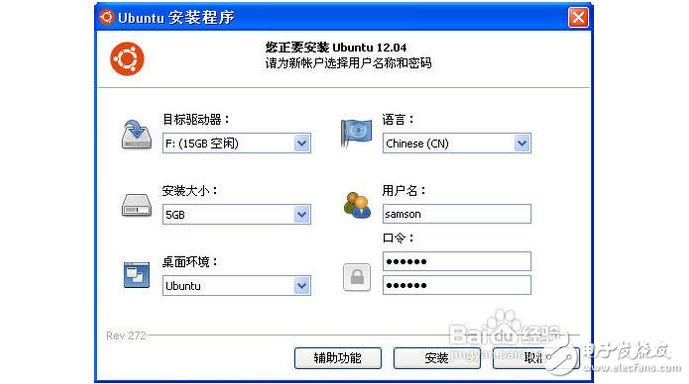
4、输入完信息之后点击“安装”按钮。即开始进入安装向导。最后,点击“Reboot”(重启)按钮。
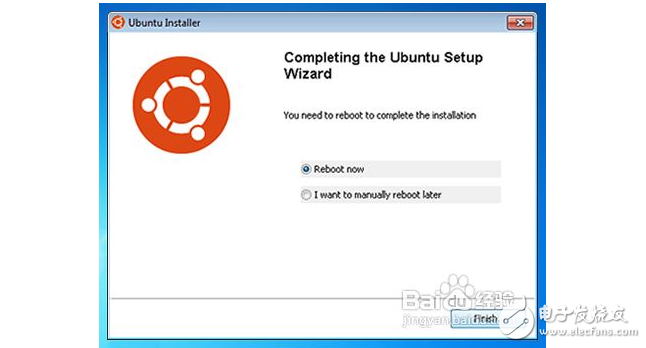
5、重新启动后,在开机选项选择“ubuntu”。
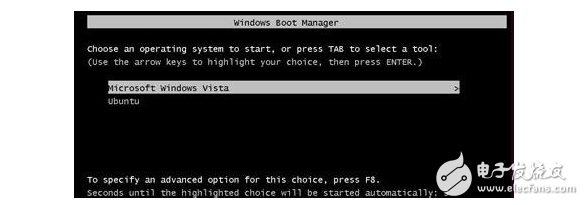
6、选择“ubuntu”之后,即开始进入ubuntu的安装,整个过程大约需要半个小时。安装完成之后,就可以进入“ubuntu”的界面了。如下图:
二、ubuntu使用
由于是与Windows完全不同的系统,大家最担心的是大家经常用到的一些软件功能在ubuntu下面是否能继续使用。
1、上网设置
首先,确定你的网络链接方式,如果是路由器自动分配ip的那种不用设置可以直接联网,蜗牛博客的就是这种,装完ubuntu什么都不用设置就可以上网了。
如果是使用ADSL拨号上网的,Ubuntu 里面已经自带了网络配置向导,在顶部菜单中单击连接图标,选择“Edit Connections”。
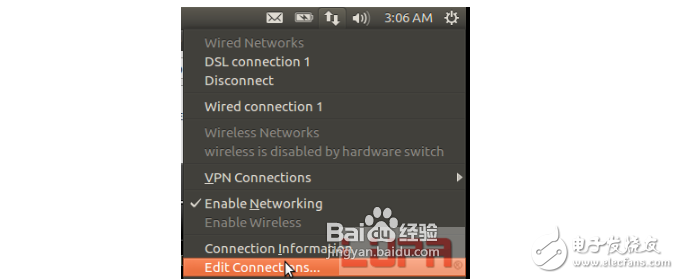
在弹出的对话框中,点击“DSL”标签,再点击“Add”按钮。
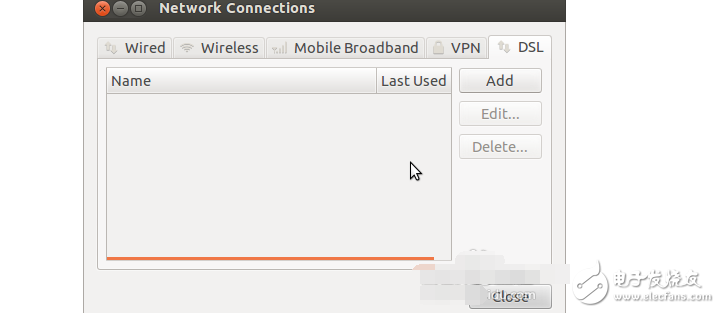
依次填写用户名,服务以及密码。
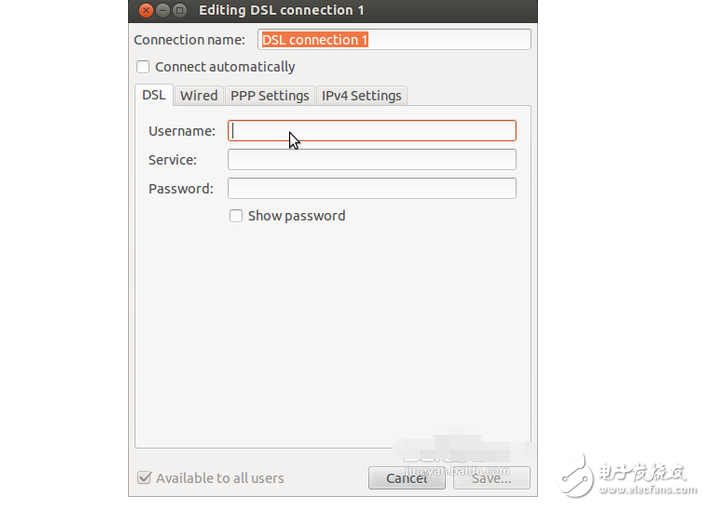
连接建立后,在桌面顶部菜单中左键单击网络连接的图标,会列出所有的连接,其中在“有线网络”下就有刚才建立的ADSL连接,单击即可拨号上网。
2、上网浏览器
ubuntu已经集成了Firefox浏览器,上网浏览完全没问题。
浏览效果图:
3、五笔输入
如果安装的是中文版本的ubuntu,应该已经内置有SCIM输入法,里面有五笔输入法。如果安装的英文版本,需要先安装中文语言包。
第一步:进入“System-settings》Language Support”
第二步:点击“Install Remove Languages”按钮。
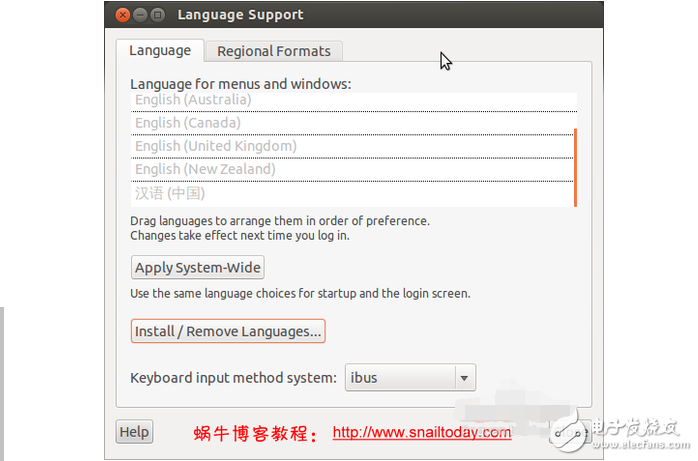
第三步:找到中文语言并安装。
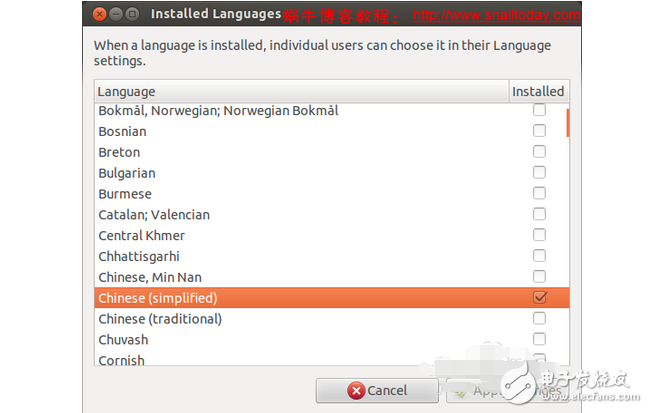
安装完成之后,设定第二步图中的“Keyboard inpout mathod system”为SCIM,然后使用快捷键“Ctrl+空格键”即可调出SCIM输入法,并使用其中的五笔输入法。
4、文本编辑、办公等
ubuntu内置了LibreOffice,Ubuntu自带安装的LibreOffice安装了其中的三大组件:
a. 文字处理Writer——文本文档处理软件,与MicrosoftOffice中的Word功能等价,界面相似。
b. 电子表格Calc——可以用电子表格的形式对数据进行处理和计算。与MicorsoftOffice中的Excel功能等价,界面相似。但是不支持VBA编程。
c. 演示文稿Impress——可以制作包含图片,表格,文字,图标等的PPT演示文稿及幻灯片。与MicrosoftOffice中的PowerPoint功能等价,界面相似。
LibreOffice还拥有五大组件,Ubuntu并没有默认安装,有需求的用户可根据个人需求自行安装。分别是:Math公式编辑器、Base数据库、画图软件Draw、绘图软件Dia、项目管理软件Planner。
4、压缩与解压缩文件
ubuntu支持ZIP,TAR.GZ为后缀的压缩文档。
对于RAR文件,一般通过默认安装的ubuntu是不能解压rar文件的,只有在安装了rar解压工具之后,才可以解压。
5、PDF文档的阅读
安装Ubuntu时默认安装了一个软件Evince,Ubuntu可以直接打开PDF文档阅读。
6、腾讯QQ
腾讯QQ是Linux中文用户面对的问题之一,一般情况下不推荐使用独立软件版本登录QQ,最合适的方式是使用WebQQ,链接:
http://web.qq.com
如果你的电脑配置比较好(CPU强大,内存比较多,硬盘比较大),使用 wine 来运行 QQ 是一个不错的选择。但首先得声明一点:千万不要自己使用 wine 来安装 QQ,这样子会遇到许多 BUG,以致于几乎无法正常使用 QQ。
在此推荐由 longene team 开发的 wine qq,目前(2012年7月)使用 wine 1.4 和 QQ 2012 Beta 2 版本构建。它解决了以下几个常见的 bug:
(1)wine qq 登陆时点击密码框即崩溃,它不会
(2)wine qq 登陆之后马上变成离开状态,它不会
(3)wine qq 很难查看聊天记录,它可以
(4)wine qq 来消息时窗口不会变颜色。它有一个补偿方案,可以弹出系统消息提醒(notify OSD)
(5)wine qq 有时文件传输难以使用,它完全正常
总而言之,除了占用内存比较多之外,基本非常完美
推荐大家在 Ubuntu 12.04 以上的系统上安装,项目地址是:http://www.longene.org/forum/viewtopic.php?f=6&t=4700
此外还有一个对应的 longene wine tm (wine 1.4+ tm3.4),占用资源更小(内存50M左右),更推荐大家使用。网址同上。
7. Wine
wine,是一款优秀的Linux系统平台下的模拟器软件,用来将Windows系统下的软件在Linux系统下稳定运行,该软件更新频繁,日臻完善,可以运行许多大型Windows系统下的软件。
-
ubuntu系统安装之使用提供的ubuntu系统2025-09-22 2440
-
Ubuntu系统的优缺点分析 Ubuntu系统与Windows的比较2024-12-12 5674
-
Ubuntu系统安装之使用提供的ubuntu系统2024-08-08 1984
-
Ubuntu系统常见问题及解答2024-04-19 2541
-
Ubuntu系统快速上手2024-04-12 1324
-
TLT507-Ubuntu系统使用说明2024-01-26 1739
-
配置Ubuntu系统环境和安装的开发工具2023-12-22 2996
-
ubuntu系统ip地址配置2023-11-13 14174
-
ubuntu系统主要干嘛用的?2023-10-16 18577
-
RK356X Debian/Ubuntu系统安装Docker技术分享2023-06-30 2432
-
AM5708平台移植ubuntu系统和docker容器2022-11-01 737
-
Core 3128J固件Ubuntu系统2022-09-16 492
-
libmodbus使用ubuntu系统2021-11-04 1417
全部0条评论

快来发表一下你的评论吧 !

